إضافة شريط ملفات تعريف الارتباط العائم الموثوق به في تذييل موقع WordPress الإلكتروني
نشرت: 2024-02-16إضافة شريط ملفات تعريف الارتباط العائم في تذييل موقع WordPress
سنتركك اليوم مع الطرق العملية لإضافة شريط ملفات تعريف الارتباط العائم في WordPress في منطقة التذييل لإعلام جمهورك بأن موقع الويب الخاص بك يجمع ملفات تعريف الارتباط.
جدول المحتويات
يُعرف شريط ملفات تعريف الارتباط العائم أيضًا باسم لافتة الموافقة على ملفات تعريف الارتباط أو شريط إشعارات ملفات تعريف الارتباط. إنها ميزة شائعة تستخدمها مواقع الويب للامتثال لقوانين الخصوصية المختلفة مثل القانون العام لحماية البيانات (GDPR) في الاتحاد الأوروبي وقوانين الخصوصية في البلدان الأخرى.
تعد هذه طريقة مثالية لإظهار امتثال موقعك لجميع القوانين الدولية ذات الصلة، بما في ذلك توجيهات الاتحاد الأوروبي بشأن الخصوصية الإلكترونية، وتوجيهات ملفات تعريف الارتباط الخاصة بالاتحاد الأوروبي، وما إلى ذلك.
ملفات تعريف الارتباط هي أجزاء مهمة من الملفات أو المعلومات المرسلة من موقع ويب إلى جهاز الكمبيوتر الخاص بالمستخدم عبر متصفح الويب في شكل أجزاء من النص.
على الرغم من أن هذا الوصف البسيط قد يبدو صعبًا، إلا أنه آلية مفيدة تهدف إلى تحديد وتتبع المستخدمين عبر الإنترنت، وتذكر معلومات معينة (مثل العناصر التي أضفتها إلى عربة التسوق عبر الإنترنت) أو تسجيل تفاصيل وأنشطة التصفح (الصفحات التي تمت زيارتها، وتسجيلات الدخول).
على سبيل المثال، عند تصفح موقع ويب باستخدام ملفات تعريف الارتباط وإدخال معلوماتك الشخصية للتسجيل أو تسجيل الدخول، يتم تجميع تلك المعلومات الشخصية مع الاسم وعنوان البريد الإلكتروني وما إلى ذلك في ملف تعريف ارتباط ويتلقاها المتصفح للتخزين.
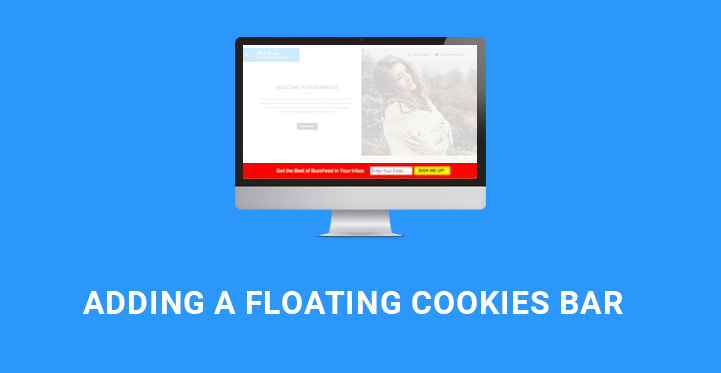
وعندما تزور موقع الويب هذا للمرة التالية، سيرسل متصفحك ملفات تعريف الارتباط إلى الخادم. وهذا يعني أنك لا تحتاج إلى إدخال التفاصيل الخاصة بك في كل مرة تزور فيها هذا الموقع.
ومن ثم، تسهل عليك ملفات تعريف الارتباط التجول في مواقع الويب والتنقل فيها، والتعامل مع ملء النماذج، وغير ذلك الكثير.
على الرغم من أن إنشاء ملفات تعريف الارتباط وتخزينها هي عملية تلقائية لا تزعج مستخدمي الويب من الناحية الفنية، إلا أنك ملزم بإعلامهم بأن موقع الويب الخاص بك يجمع ملفات تعريف الارتباط.
وسيتعين عليهم قبولها، أو المضي قدمًا (حسب الحالة) مما يعني أيضًا موافقتهم عليها.
الآن، بعد أن لخصنا أهمية ملفات تعريف الارتباط في النموذج الرقمي، دعنا نكشف عن الطرق التي يمكنك من خلالها إضافة شريط ملفات تعريف الارتباط العائم في WordPress في منطقة التذييل.
إذا كنت تريد أن يكون المحتوى المهم مثل المحتوى الذي يقدم ملفات تعريف الارتباط مرئيًا لزوار موقع الويب الخاص بك طوال الوقت، فإن أفضل طريقة هي إدراجه في شريط التذييل العائم.
لنبدأ بالإنشاء اليدوي لشريط ملفات تعريف الارتباط العائم في التذييل باستخدام عميل FTP أو مدير ملفات cPanel.
أما بالنسبة لعملاء FTP، فهم بحاجة إلى وضع ملف footer.php في مجلد سمة WP الخاص بهم وتنزيله على سطح المكتب.
الخطوة التالية هي فتح التذييل. php في أي محرر نصوص وأضف الكود المذكور أدناه مباشرة قبل العلامة المسبقة:
<ديف> <ديف> <ul> <li><a> إشعار ملفات تعريف الارتباط هو العنصر الأول</a></li> <li><a>WordPress.org هو العنصر الثاني</a></li> </ul> </div> </div>
التالي هو جزء من عناصر التحكم في نمط CSS التي تؤدي إلى التصور المطلوب لشريط ملفات تعريف الارتباط العائم في WordPress في منطقة التذييل. يمكنك القيام بذلك عن طريق إضافة CSS إلى ملف style.css الخاص بقالبك أو عبر أحد مكونات CSS الإضافية المخصصة.

في هذه المرحلة، سنحتاج إلى استخدام jQuery حتى يتم عرض العناصر المدرجة في قائمتك بشكل عشوائي في كل مرة يتم فيها تحميل الصفحة.
انسخ الرابط أدناه في أي محرر نصوص:
(وظيفة($) {
this.randomtip = وظيفة () {
var length = $("#tips li").length;
var run = Math.floor(Math.random()*length) + 1;
$("#tips li:nth-child(" + run + ")").show();
};
$(مستند).جاهز(وظيفة(){
Randomtip();
});
})( مسج );ثم احفظ هذا الملف باسم floatbar.js واستمر في استخدام عميل FTP الخاص بك لتوصيل خادم الويب الخاص بك. انتقل الآن إلى مجلد السمات وقم بوضع مجلد js. إذا لم يكن هناك مثل هذا المجلد، فستحتاج إلى إنشائه ثم إضافة floatbar.js إلى هذا المجلد.
الخطوة التالية لنسخ الكود أدناه في ملف jobs.php:
وظيفة wpb_floating_bar() {
wp_enqueue_script( 'wpb-footerbar', get_stylesheet_directory_uri() . '/js/floatingbar.js', array( 'jquery' ) );
}
add_action( 'wp_enqueue_scripts', 'wpb_floating_bar' );انتهى! لقد نجحت في إضافة شريط ملفات تعريف الارتباط العائم في WordPress في منطقة التذييل. يمكنك الآن محاولة إعادة تحميل صفحة الويب الخاصة بك لمشاهدة العرض العشوائي للعناصر المدرجة في قائمتك.
إذا كنت تشعر بالإرهاق من جميع عناصر التحكم في الترميز الموضحة أعلاه، فإننا نعرض عليك التفكير في خيار بديل مع قدر أقل من المتاعب حول الأكواد.
هناك إشعارات مفيدة لملفات تعريف الارتباط ومكونات إضافية لموافقة ملفات تعريف الارتباط WP لإضافة شريط ملفات تعريف الارتباط العائم في WordPress بسهولة في منطقة التذييل أو في أي مكان آخر على موقعك.
1. خيارات ملفات تعريف الارتباط الإيطالية:
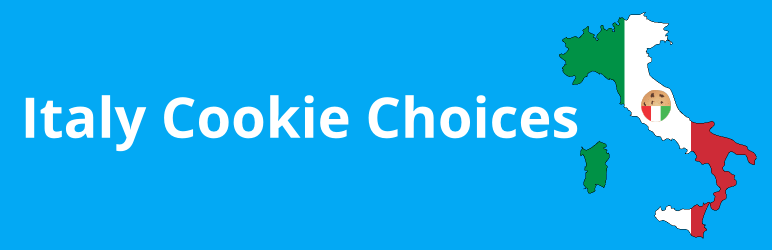
![]()
على الرغم من أن هذا المكون الإضافي جاهز لتزويدك بوظائف أكثر مما قد تحتاج إليه، فهو أحد الحلول الشائعة المتعلقة بملفات تعريف الارتباط التي يمكنك الحصول عليها لموقع WP الخاص بك.
قم بتحميل المجلد ذي الصلة إلى الدليل الخاص بك وقم بتنشيطه عبر لوحة التحكم والمكونات الإضافية. ثم توجه إلى الإعدادات، ثم اختيارات ملف تعريف الارتباط في إيطاليا لتهيئة المكون الإضافي ليلبي احتياجاتك.
باستخدام هذا البرنامج المساعد، يمكنك تصميم شريط ملفات تعريف الارتباط الخاص بك وتعديله وتحديد موقعه بسرعة في منطقة التذييل وإشعار زوار موقع الويب الخاص بك بسياسة ملفات تعريف الارتباط الخاصة بك فقط في المرة الأولى التي يزورون فيها موقعك.
أنت حر في اختيار ما إذا كنت تريد عرض شريط ملفات تعريف الارتباط الخاص بك بشكل قياسي، بأزرار كبيرة أو صغيرة. أنت أيضًا من يقرر موضعه: الأعلى، الحوار، الأسفل.
2. معلومات قانون ملفات تعريف الارتباط:
![]()
يُطلق على المكون الإضافي التالي الذي يلبي ما تحتاجه معلومات قانون ملفات تعريف الارتباط. تم تحسين هذا البرنامج الإضافي للمستخدم والمطور، ويمكنه التفاخر بأكثر من 200.000 عملية تثبيت نشطة وآلاف العملاء السعداء.
لا يتطلب هذا المنتج أي معرفة بالبرمجة منك، كما أنه يتيح لك تكوين شريط ملفات تعريف الارتباط باستخدام النص والألوان والتصميم المحدد وما إلى ذلك. وسيتيح لك هذا مزج شريط ملفات تعريف الارتباط ومطابقته مع التصميم العام وواجهة موقعك.
أما بالنسبة للمزايا الأخرى التي ستحصل عليها إذا اخترت Cookie Law Info، فستكون قادرًا على ترجمة نصوصك إلى لغات مختلفة عند الحاجة، نظرًا لأن هذا المكون الإضافي متوافق تمامًا مع المكونات الإضافية WPML وqTranslate.
ومن ثم، باستخدام هذا البرنامج الإضافي، يمكنك اختيار ما إذا كنت تريد عرض شريط ملفات تعريف الارتباط في الرأس أو التذييل، أو تكوين الشريط ليختفي بعد عدة ثوانٍ، أو قبول سياسة ملفات تعريف الارتباط إذا قام مستخدم موقع الويب بالتمرير.
إضافات WordPress الأخرى ذات الصلة: إضافات WordPress للنظام العام لحماية البيانات (GDPR).
